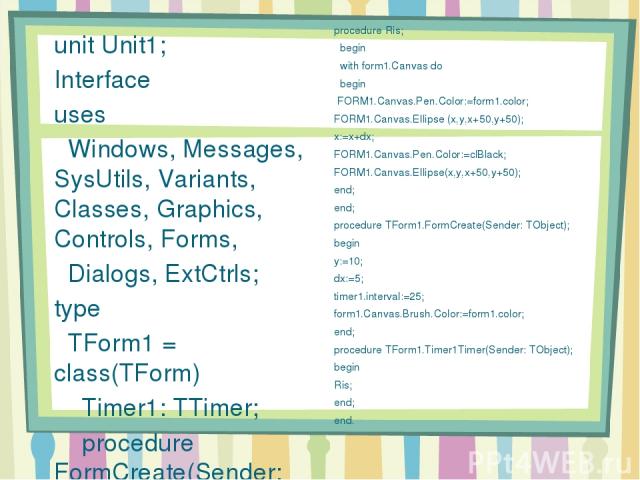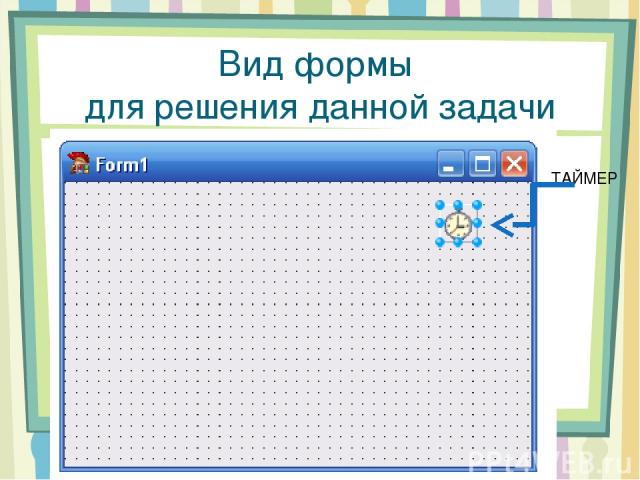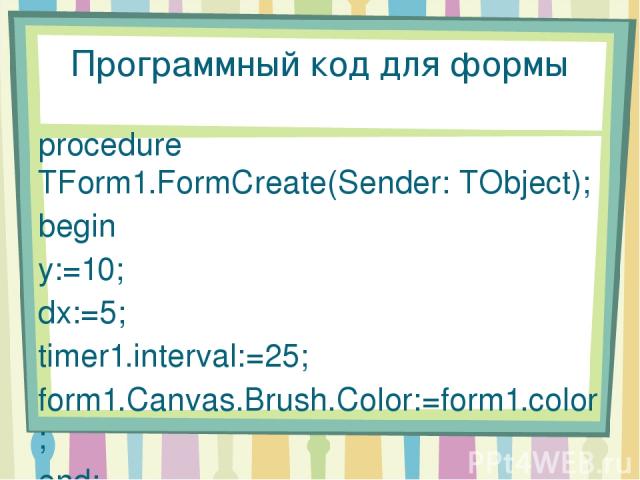Презентация на тему: Движение окружности на Delphi

Движение окружности в Delphi 10 класс Сизых Наталья Викторовна учитель информатики МКУ СОШ №10 г. Нижнеудинск 1 квалификационная категория

Программа для задачи На следующем слайде вы увидите всю программу для программирования движения окружности по горизонтали
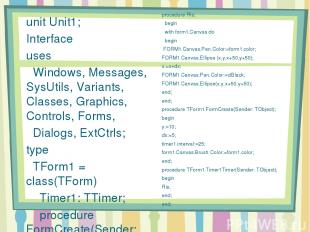
unit Unit1; Interface uses Windows, Messages, SysUtils, Variants, Classes, Graphics, Controls, Forms, Dialogs, ExtCtrls; type TForm1 = class(TForm) Timer1: TTimer; procedure FormCreate(Sender: TObject); procedure Timer1Timer(Sender: TObject); private { Private declarations } public { Public declarations } end; var Form1: TForm1; x,y: byte; // координаты центра окружности dx: byte; Implementation {$R *.dfm} procedure Ris; begin with form1.Canvas do begin FORM1.Canvas.Pen.Color:=form1.color; FORM1.Canvas.Ellipse (x,y,x+50,y+50); x:=x+dx; FORM1.Canvas.Pen.Color:=clBlack; FORM1.Canvas.Ellipse(x,y,x+50,y+50); end; end; procedure TForm1.FormCreate(Sender: TObject); begin y:=10; dx:=5; timer1.interval:=25; form1.Canvas.Brush.Color:=form1.color; end; procedure TForm1.Timer1Timer(Sender: TObject); begin Ris; end; end.

А теперь разобьём данную программу на части и разберём каждую из частей

Вид формы для решения данной задачи ТАЙМЕР

Откройте двойным щелчком по форме её программный код. Найдите раздел описания переменных величин var. В этом разделе укажите переменные величины (смотри следующий слайд)

Описание переменных величин var Form1: TForm1; x,y: integer; // координаты центра окружности dx: integer;

Написание процедуры Ris Ниже под разделом описания переменных величин найдите фрагмент Implementation {$R *.dfm} Под ним прописываем процедуру Ris

var Form1: TForm1; x,y: integer; // координаты центра окружности dx: integer; Implementation {$R *.dfm} procedure Ris;

Процедура Ris procedure Ris; begin with form1.Canvas do begin FORM1.Canvas.Pen.Color:=form1.color; FORM1.Canvas.Ellipse (x,y,x+50,y+50); x:=x+dx; FORM1.Canvas.Pen.Color:=clBlack; FORM1.Canvas.Ellipse(x,y,x+50,y+50); end; end;
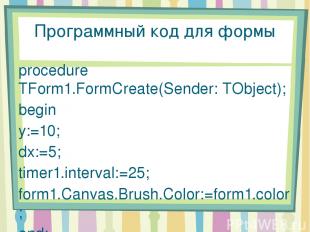
Программный код для формы procedure TForm1.FormCreate(Sender: TObject); begin y:=10; dx:=5; timer1.interval:=25; form1.Canvas.Brush.Color:=form1.color; end;

Программный код для таймера procedure TForm1.Timer1Timer(Sender: TObject); begin Ris; end;

Задания для самостоятельной работы Измените числовые значения величин в программе. Сделайте вывод. Измените программу так, чтобы окружность двигалась справа налево. Измените программу так, чтобы окружность двигалась снизу вверх. Измените программу так, чтобы окружность двигалась сверху вниз.